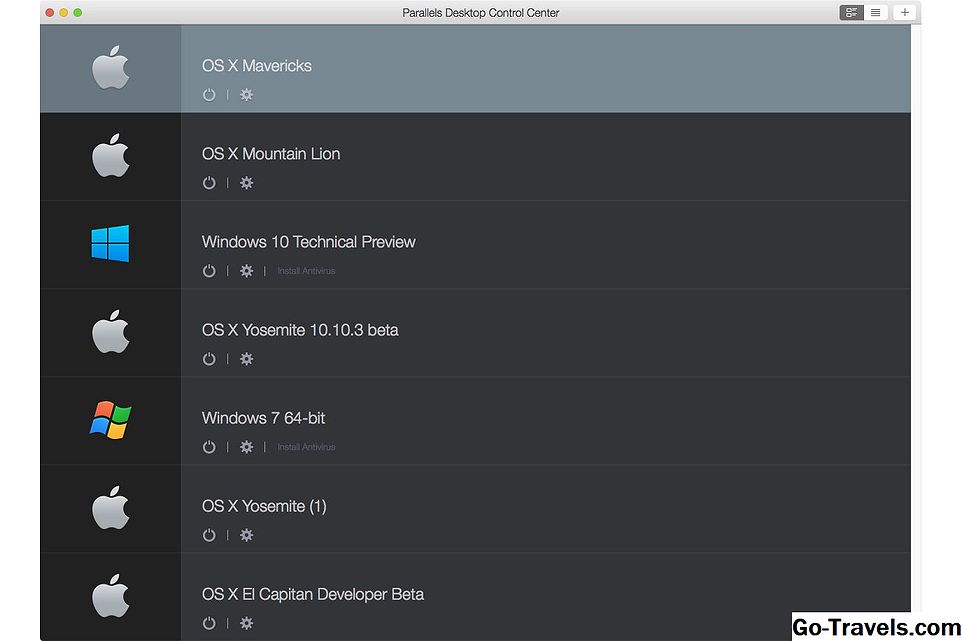Когато Apple пусна OS X Lion, той промени лицензионното споразумение, за да позволи на клиентите да изпълняват клиентските и сървърните версии на Lion във виртуална среда. Единственото предупреждение е, че приложението за виртуализация трябва да работи на Mac.
Това беше добра новина за някои, най-вече за разработчиците и тези в ИТ индустрията, които трябва да стартират сървърни среди. За останалата част от нас не изглеждаше такава голяма работа, поне не преди VMware, един от водещите разработчици на софтуер за виртуализация, пусна нова версия на Fusion. Fusion 4.1 може да управлява клиентите на леопард и Snow Leopard във виртуална среда на Mac.
Защо това е важно? Едно от главните говеда, които много потребители на Mac имат за Lion, е неспособността му да стартира по-стари приложения, които са написани за процесори PowerPC. Тази липса на поддръжка за приложенията преди Intel е причина доста потребители на Mac да се откажат от надграждане до Lion.
Сега, когато е възможно да се виртуализира Leopard или Snow Leopard във VMware Fusion 4.1 или по-нова версия, няма причина да не се надстройвате до OS X Lion. Все още можете да стартирате любимите си по-стари приложения във виртуалната среда на Fusion.
VMware Fusion Update
Малко след пускането на VMware Fusion версия 4.1, те стигнаха до знанието, че промените в лиценза на Apple не засягат OS X Leopard или Snow Leopard и позволиха само виртуализиране на софтуера за клиент OS X Lion и по-късно. VMware направи промени в следващите версии на приложението Fusion, което предотвратява виртуализацията на всяка клиентска версия на OS X, която предшества OS X Lion.
Ако имате оригиналната версия 4.1 на Fusion, тези инструкции ще продължат да работят. В противен случай, ако трябва да пуснете Leopard или Snow Leopard във виртуална среда, можете да го направите, като използвате версията на сървъра на операционната система, която може да се изпълнява във виртуална среда.
Fusion 4.1 Инсталиране на Snow Leopard като виртуална среда
В това ръководство стъпка по стъпка ще ви покажа как да инсталирате ново копие на Snow Leopard в VMware Fusion 4.1 или по-нова виртуална машина. Ако искате да инсталирате Leopard вместо това, стъпките са много сходни и това ръководство трябва да служи за да ви преведе през процеса.
Една последна нота, преди да започнем. Има изключителна вероятност VMware да може да премахне тази възможност в близко бъдеще, ако Apple обектите достатъчно силно. Ако се интересувате от виртуализирането на Leopard или Snow Leopard, препоръчвам да закупите VMware Fusion 4.1 възможно най-скоро.
Какво ще ви трябва
- Инсталирано копие на VMware Fusion 4.1 или по-нова версия.
- Инсталирано DVD за Snow Leopard.
- Най-малко 15 GB свободно място за инсталацията Snow Leopard.
- Около един час от времето си.
Инсталирайте Snow Leopard във виртуална машина VMware Fusion

VMware Fusion улеснява създаването на нова виртуална машина, но някои неща не са съвсем ясни, особено за добавяне на клиентски операционни системи "Леопард" или "Сноу Леопард".
Графики за виртуализация
Създаване на Virtual Snow Machine Leopard
- отворено Вашият DVD устройство и вмъкнете на Инсталиращо DVD на Snow Leopard.
- Изчакайте DVD на Snow Leopard да се монтира на работния плот.
- Стартирайте VMware Fusion от вашата директория / Applications или от док.
- Създайте нова виртуална машина от щракване на Създайте нов бутон в Прозорец "Виртуална машина", или чрез избиране Файл, Нов.
- Ще се отвори новият асистент за виртуални машини. Кликнете на продължи бутон.
- Изберете Диск или изображение за инсталацията на операционната система като типа на инсталационния носител.
- Кликнете на продължи бутон.
- Използвай Падащо меню за операционна система за да изберете Apple Mac OS X.
- Използвай В падащото меню "Версия" за да изберете Mac OS X 10.6 64-битов.
- Кликнете на продължи бутон.
- Ще се покаже падащ лист с искане да потвърдите лиценза. Няма да бъдете попитани за серийни номера; ще бъдете помолени да потвърдите, че операционната система може да се изпълнява във виртуална машина. Кликнете продължи.
- Ще се покаже конфигурация за конфигурацията, която ви показва как ще бъде настроена виртуалната машина. По-късно можете да промените условията по подразбиране, така че продължете напред кликване завършек.
- Ще ви бъде представен лист Finder, който можете да използвате, за да посочите местоположението за съхранение на Snow Leopard VM. Придвижете се до мястото, където искате да го съхраните, и след това кликване Запази.
VMware Fusion ще стартира виртуалната машина. OS X Snow Leopard автоматично ще стартира инсталационния процес, сякаш сте стартирали от инсталационния DVD на вашия Mac.
02 от 02Снежни Леопард стъпки за инсталация за синтез VM

Сега, когато имаме инсталиран Fusion VM, процесът на инсталиране на Snow Leopard ще започне автоматично. Ще преминете през стандартния инсталационен процес OS X Snow Leopard, като изберете езика за инсталиране.
- Направете своя избор и кликване на дясна стрелка бутон.
- Ще се покаже прозорецът Install Mac OS X. Използвайте менюто в горната част на прозореца до изберете Utilities, Disk Utility.
- Изберете на Macintosh HD устройство от списъка с устройства от дясната страна на прозореца Disk Utility.
- В дясната част на прозореца Disk Utility, изберете на Изтрива раздел.
- Оставете падащото меню Формат, настроено на Mac OS X Extended (Journaled), и името, зададено на Macintosh HD. Кликнете на Изтрива бутон.
- Ще бъдете подканени да потвърдите, че искате да изтриете устройството. Кликнете Изтрива.
- Вашето устройство Macintosh HD ще бъде изтрито. След приключване на този процес използвайте менюто изберете Disk Utility, Quit Disk Utility.
- Прозорецът Инсталиране на Mac OS X ще се появи отново. Кликнете на продължи бутон.
- Ще се покаже падащо меню, което ви моли да приемете лицензионните условия за OS X. Кликнете на Съгласен бутон.
- Изберете на където искате да инсталирате OS X, Ще има само един диск, наречен Macintosh HD. Това е виртуалният твърд диск, създаден от Fusion. Изберете устройството, като кликнете върху него, след което кликване на Персонализирайте бутон.
- Можете да направите всички промени, които желаете, в списъка със софтуерни пакети, които ще бъдат инсталирани, но една промяна, която трябва да направите, е да поставите a отметка в Кутия "Розета", Rosetta е софтуерната емулация, която позволява по-старият софтуер PowerPC да работи на базирани на Intel Mac. Направете други желани промени и след това кликване Добре.
- Кликнете Инсталирай.
Оттук инсталационният процес е доста ясен. Ако искате да прегледате подробностите за инсталационния процес на Snow Leopard, прочетете следната статия:
Основен ъпгрейд Инсталиране на Snow Leopard
Процесът на инсталиране ще отнеме от 30 минути на час, в зависимост от скоростта на Mac, който използвате.
След като процесът на инсталиране завърши, има още едно нещо, което трябва да направите.
Инсталирайте VMware Tools
- изхвърлям на инсталирайте DVD от виртуалната машина.
- Инсталирайте VMware Tools, което ще позволи на VM да работи безпроблемно с Mac. Те също ви позволяват да промените размера на дисплея, който препоръчвам да направите. VMware Tools ще се монтира на работния плот на VM. Кликнете два пъти на Инсталационната програма на VMware Tools за да започнете инсталационния процес, след което следвайте инструкциите на екрана.
- Възможно е да видите предупредително съобщение, което ви казва, че CD / DVD устройството вече е в употреба и дисковото изображение на VMware Tools не може да бъде монтирано. Това може да се случи, защото използвахме оптичното устройство по време на инсталационния процес на Snow Leopard, а понякога и Mac няма да освободи управлението на устройството. Можете да получите този проблем, като се уверите, че инсталиращият DVD Snow Leopard е бил изхвърлен и рестартирайте виртуалната машина Snow Leopard.